Hoe maak ik een backup/reservekopie van mijn iPhone in iTunes?
Waar je vroeger nog stapels fotoboeken in de kast had staan, waar alle belangrijke gebeurtenissen voor eeuwig op de gloeiende plaats waren vast gelegd, is dat tegenwoordig heel anders. Op een verjaardag hoef je slechts je iPhone te ontgrendelen, naar rechts schuiven, om zo binnen enkele seconden ervoor te zorgen dat je het kaarsjes-uitblaas-moment in de prachtigste kleuren en in de mooiste kwaliteit wordt gefotografeerd. Jouw iPhone neemt zo de plaats in van alle die fotoboeken, maar dan in een heel handig en draagbaar formaat!
Maar toch kan het zomaar gebeuren dat je iPhone het er op een dag mee ophoudt. Tevergeefs probeer je de iPhone te resetten op allerlei manieren, maar het kwaad is al geschied: alle foto’s die je in het afgelopen jaar hebt gemaakt ben je kwijt. Aangezien niemand hier op zit te wachten, willen wij je graag uitleggen hoe je een complete iPhone backup/reservekopie kunt maken in iTunes.
Automatische backup instellen
Er zijn twee manieren hoe je een reservekopie kunt maken via iTunes: een automatische en een handmatige manier.
Bij de automatische manier stel je in iTunes in, dat elke keer als je je iPhone aansluit aan je laptop of MacBook, er automatisch een reservekopie wordt gemaakt van je iPhone. Om dit te doen, sluit je allereerst je iPhone aan je computer, met het witte Lightning-kabletje. Als je iTunes geïnstalleerd hebt op je computer, zal die automatisch de iPhone herkennen en openen. (Als je geen iTunes hebt geïnstalleerd, kun je die hier downloaden.) Daarna zie je in de onderstaande afbeelding het scherm dat je te zien krijgt, waarbij je instelt dat de backup (of reservekopie) via iCloud of op je computer bewaard kunnen worden. Als je wilt dat je backups bewaard blijven worden op je computer, kies je hier voor Deze computer. Hiervan ben je zeker dat alles op je iPhone (foto’s, notities, apps) bewaard blijven.
Handmatige backup instellen
Kies je er liever zelf voor wanneer je een backup wilt maken? Dan kun je dit beter handmatig instellen. Op de onderstaande afbeelding zie je dat aan de rechterkant een mogelijkheid is om handmatige reservekopieën te maken in iTunes. Deze backup slaat iTunes dus ook weer op en bewaart dat op het geheugen van je computer. Nadat je een reservekopie hebt gemaakt, kun je dus altijd weer je iPhone terug zetten naar de reservekopie die je eerder hebt gemaakt. Dit doe je door te klikken op Zet reservekopie terug. Soms als je iPhone mankementen heeft, is dit een goede manier om je iPhone te zuiveren van allerlei kleine foutjes die er langzaam zijn in geslopen.
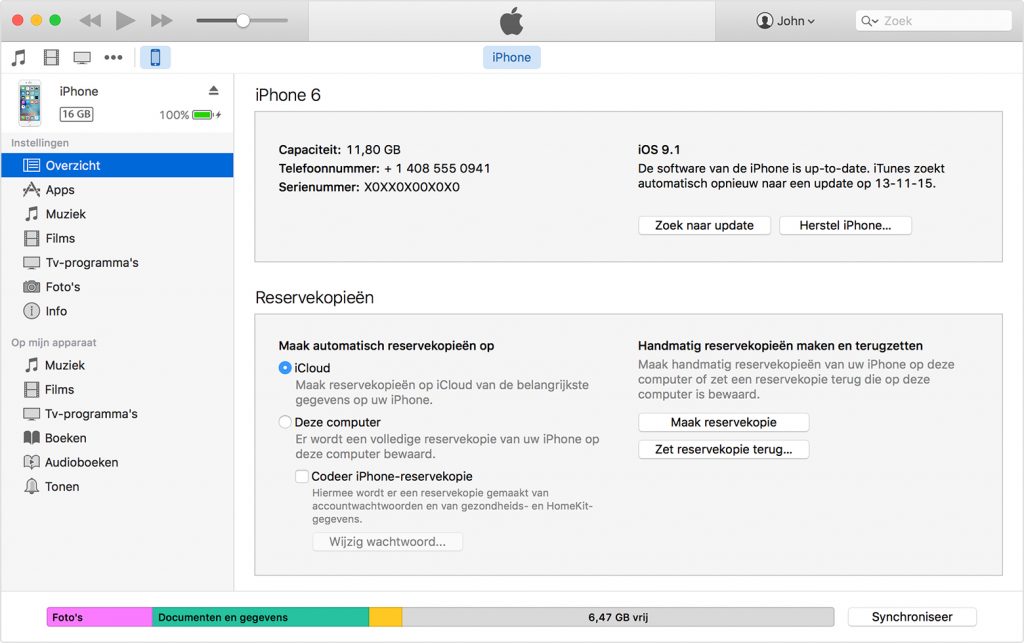




[…] Voordat je begint met het herstellen van je iPhone, raden wij je aan om eerst een backup te maken van je iPhone. Wij hebben een blog lees je hoe je precies een back up moet gemaakt met het programma iTunes. […]